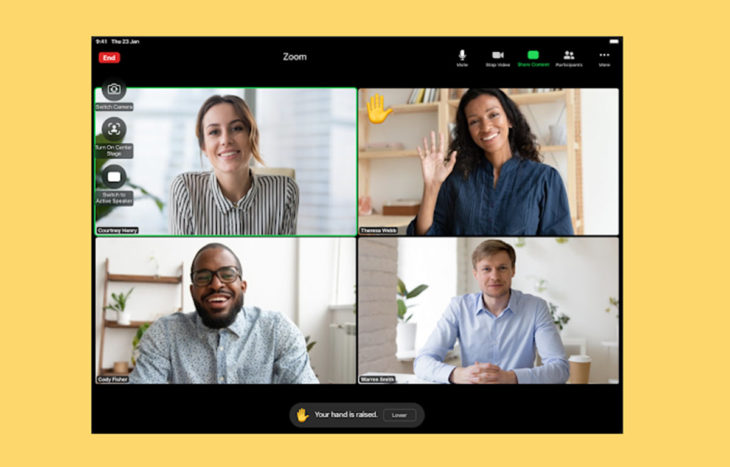Zoom está sumando una nueva función en su cliente para Windows y macOS que beneficiará a los usuarios distraídos.
Así que si usas el cliente de Zoom en Windows o Mac, te interesará conocer esta nueva actualización.
Zoom implementa las actualizaciones automáticas en su cliente para Windows
Además de las actualizaciones con novedades que saben lanzar las aplicaciones, se encuentran aquellas que corrigen errores de software o solucionan alguna vulnerabilidad presente en la aplicación.
En ese caso de Zoom para Windows, estas actualizaciones no eran automáticas (para usuarios de clientes de escritorio individuales), así que era responsabilidad del usuario actualizar el cliente de Zoom para recibir las novedades o las correcciones.
Un pendiente que no todos los usuarios tienen en mente, así que las actualizaciones quedan sin instalarla en el cliente de Zoom para Windows. Para solucionar este problema, el equipo de Zoom está lanzando una nueva función que permite configurar que las actualizaciones sean automáticas.
Para ello, es necesario que los usuarios activen la opción “ Mantener actualizado mi Zoom automáticamente” desde la Configuración de la aplicación. Es una acción simple, ya que solo te pedirá tu contraseña para corroborar que estás dando el permiso correspondiente para que la aplicación realice esta actualización automática.
Verás que Zoom te permite configurar las actualizaciones como “lenta” o “rápida”:
La opción ‘Lenta’, seleccionada de forma predeterminada, proporciona actualizaciones menos frecuentes y se centra en maximizar la estabilidad. La opción ‘Rápido’ le permite adoptar las últimas funciones y actualizaciones tan pronto como estén disponibles.
Y por supuesto, cuando se traten actualizaciones de seguridad importantes se instalarán automáticamente para todos los usuarios, sin importar el tipo de configuración establecido. Y si ya no deseas contar con esta dinámica, puedes revertir la acción y anular las actualizaciones automáticas en cualquier momento, siguiendo los mismos pasos que mencionamos antes desde la Configuración de Zoom.